Descarga gratis 3 pinceles para ilustrar en Procreate

Descubre los pinceles favoritos de un experto en ilustración animada y utilízalos en tus proyectos creativos
La ilustración puede ser un lenguaje poderoso a la hora de contar historias, empezando por el trazo elegido y pasando por los colores, los estilos y, por supuesto, la construcción narrativa. Cada pequeño elemento contribuye al mensaje final que se quiere transmitir.
A lo largo de los años, el ilustrador Martín Tognola (@martin_tognola), que ha trabajado para clientes como The Washington Post y The New York Times, ha encontrado la manera de explicar ideas a través de ilustraciones animadas en bucle.
Con sede en Barcelona, Martín cuenta con más de 25 años de experiencia en el mundo de la ilustración y la prensa. Desde 2015, publica semanalmente un GIF animado en la edición digital del diario La Vanguardia, además de ilustrar la columna de opinión que escribe el periodista Jordi Évole.
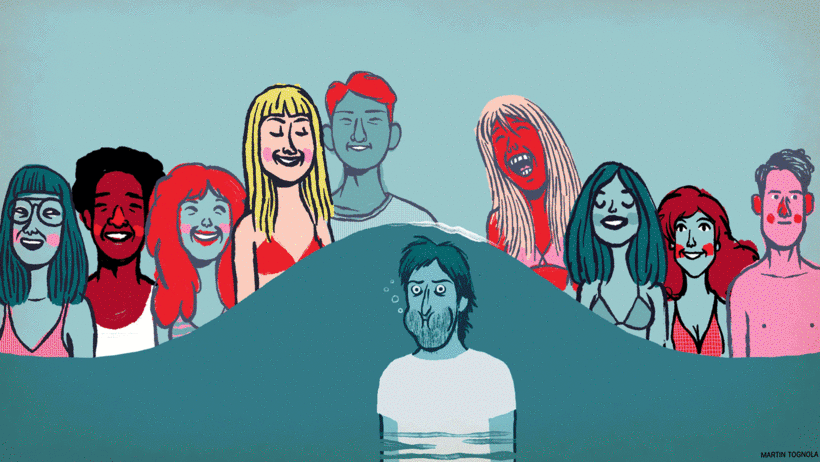
En el archivo que el ilustrador comparte al final de este artículo encontrarás material exclusivo presente en el curso Ilustración animada con Procreate: cuenta una historia en movimiento.
Antes de descargar el archivo, consulta información útil sobre los pinceles digitales y las acciones básicas para trabajar en Procreate.
¿Para qué sirven los pinceles digitales?
Todos los programas de edición de imágenes digitales destinados a ilustradores intentan imitar el uso de medios físicos mediante diversos pinceles y efectos de tinta. Muchos incluyen pinceles diseñados digitalmente para representar estilos tradicionales como el óleo, el acrílico, el pastel, el carboncillo, las plumas e incluso medios como la aerografía.
Estos pinceles son uno de los principales recursos para personalizar nuestro trabajo, ya que permiten utilizar variables humanas como, por ejemplo, la presión de nuestra tableta digital para crear diferentes efectos. Por lo general, cuanto más alta sea la presión, más intenso será el efecto de relleno y cepillado.
Además, en la mayoría de los programas de pintura digital, los usuarios pueden crear su propio estilo de pincel utilizando diversas combinaciones de texturas y formas. Esta posibilidad es muy importante para tender un puente entre la pintura tradicional y la digital y para dar a nuestras creaciones una firma, una personalidad propia.

La importancia de las herramientas digitales
Gracias a los pinceles digitales, la pintura digital se presenta como un género con peso propio cuyos recursos han sido incorporados por la mayoría de los profesionales de la imagen. Hoy podemos decir que la ilustración digital es mainstream, pero hace no mucho tiempo era algo que pocos artistas utilizaban en su trabajo. Pero ¿cómo empezaron a utilizar ordenadores para dibujar e ilustrar?
Los primeros que se atrevieron a hacerlo no eran solo artistas, sino también ingenieros y científicos. Uno de ellos fue Michael Noll, que en 1962 utilizó ordenadores para crear imágenes mediante patrones y algoritmos matemáticos. Los primeros artistas digitales utilizaron algoritmos para generar imágenes aparentemente aleatorias y abstractas.
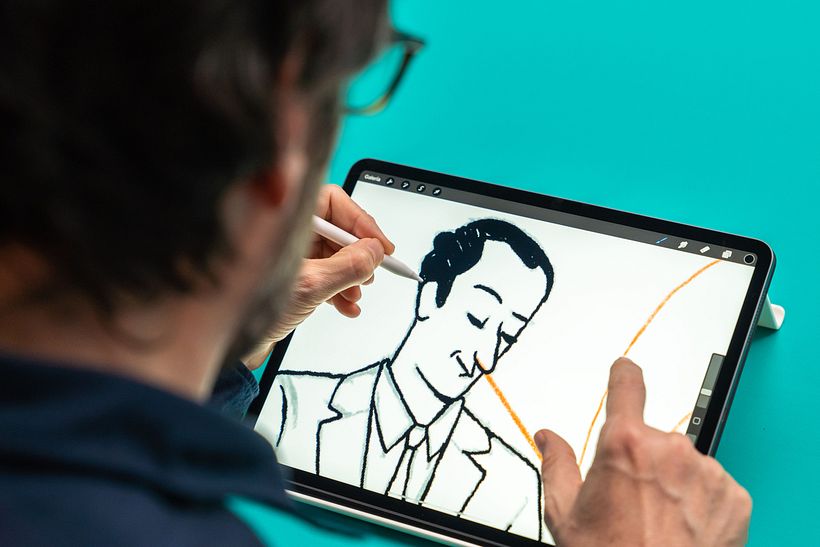
A principios de la década de 1980, la ilustración digital cobró un nuevo impulso como herramienta creativa tras la aparición de Adobe, uno de los principales desarrolladores de diseño digital y software de manipulación de imágenes. En la misma década se crearon también Corel Draw y Paint, programas que popularizaron el acceso a la ilustración digital a través de un ordenador personal.
Otro hito importante para el segmento fue el lanzamiento del Macintosh, que permitió a los diseñadores utilizar herramientas conocidas por todos: Illustrator y Photoshop. Desde entonces, la ilustración digital se ha convertido en parte de la estética contemporánea y en un método de trabajo práctico y universal.
Puedes acceder a ejemplos de la historia de la ilustración digital y detalles de su desarrollo en este enlace.
Acciones básicas para trabajar con Procreate en un iPad
En los últimos años, la aplicación Procreate se ha vuelto popular rápidamente entre ilustradores y artistas visuales gracias a su bajo precio, su amplio conjunto de herramientas y sus controles a menudo intuitivos.
Combinando algunos elementos de la interfaz tradicional con recursos habilitados para el iPad, como los atajos gestuales con las manos, la aplicación facilita comenzar a ilustrar sin tener que lidiar con una gran curva de aprendizaje del software.
En este tutorial, el ilustrador Samuel Rodríguez (@samrodriguezart) comparte los fundamentos para empezar a usar Procreate, demostrando cómo configurar un nuevo documento, manipular capas y pinceles, y usar atajos para ahorrar tiempo.
¡No te lo pierdas!
Aplica tinta en Procreate
Repleto de recursos, Procreate te permite dar a tus creaciones un acabado perfecto mediante el uso de herramientas sencillas e intuitivas.
El ilustrador Óscar Lloréns (@ollorens), cuyo trabajo incluye creaciones para Coca-Cola, las Naciones Unidas y el Cirque du Soleil, así como obras de arte expuestas en España, México, Francia y China, es un experto en este versátil programa.
En este tutorial, enseña la técnica de aplicar pintura a los contornos de los bocetos y los mejores pinceles para esta aplicación. Se trata de un método clásico de dibujo que consiste en pintar los bordes de un boceto y luego colorear su interior. Es una técnica muy utilizada en el mundo del cómic y del manga clásico.
¡No te lo pierdas!
3 pinceles para ilustrar en Procreate
La elección de los pinceles es algo muy personal. En muchos casos, depende de tu forma de dibujar, de tu estilo y del acabado que quieras dar a tu ilustración.
Martín comparte aquí los que más utiliza y que están en su carpeta de favoritos: Graphite Pencil, Ink Pen y Pentel Brush.
Descarga a continuación el archivo zip. 3 pinceles para ilustrar en Procreate. Al descompromirlo, encontrarás el archivo en la carpeta de descargas de tu ordenador.
Descarga el archivo a continuación:
Join for Free and download
U3-Pinceles Favoritos-20210316T150704Z-001.zip
Si quieres aprender más, puedes hacerlo inscribiéndote en el curso Ilustración animada con Procreate: cuenta una historia en movimiento, en el que aprenderás a utilizar la animación como recurso narrativo para enfatizar una idea o desarrollar un concepto.
Versión en español de @laura_bernal_m
También te puede interesar:
- 20 tutoriales gratis de ilustración digital para ilustradores
- 12 tutoriales gratis para ilustradores que quieren promocionar su trabajo (y no saben cómo)
- 10 lecciones gratis de ilustración para descubrir nuevas técnicas y explorar tu creatividad
- Qué hacer si plagian tu obra o trabajo creativo
- 10 ilustradores mexicanos que tienes que conocer







0 comments